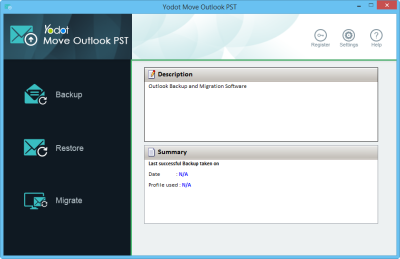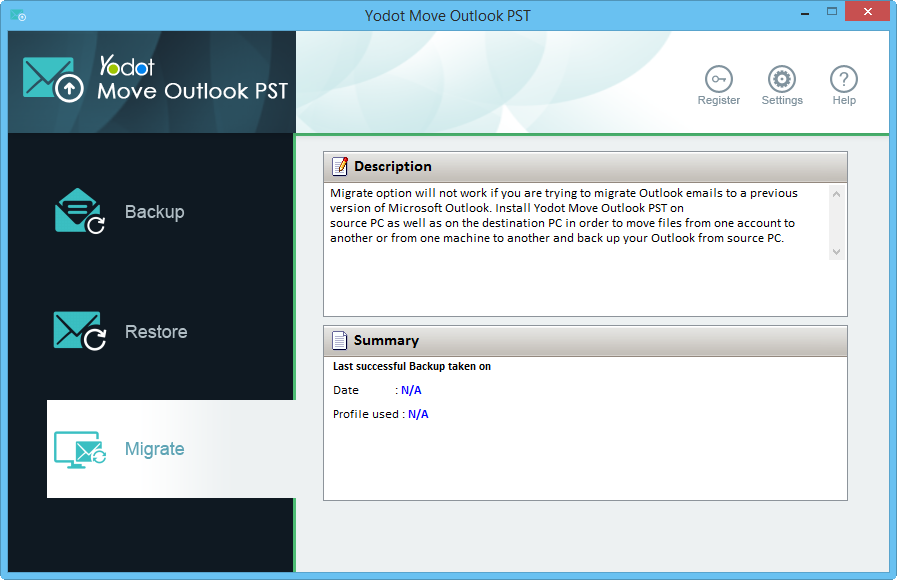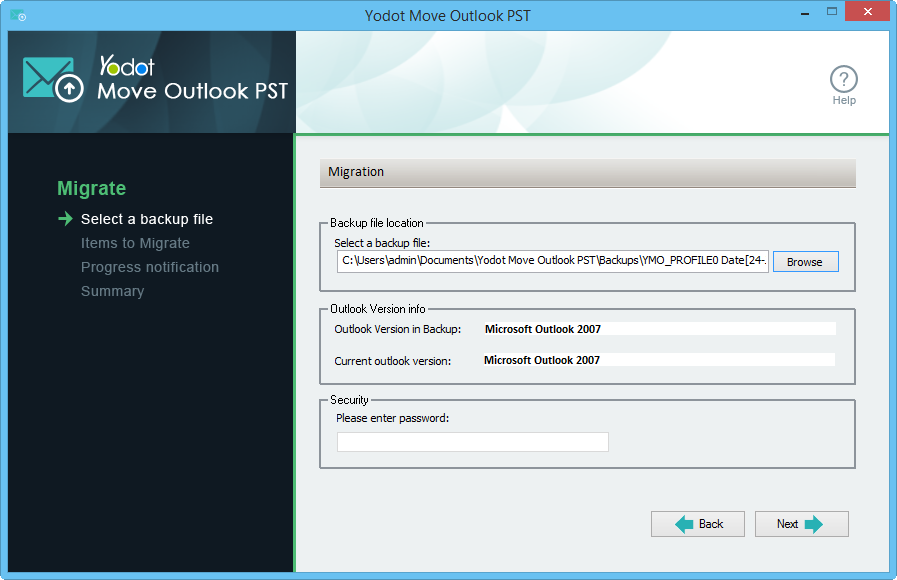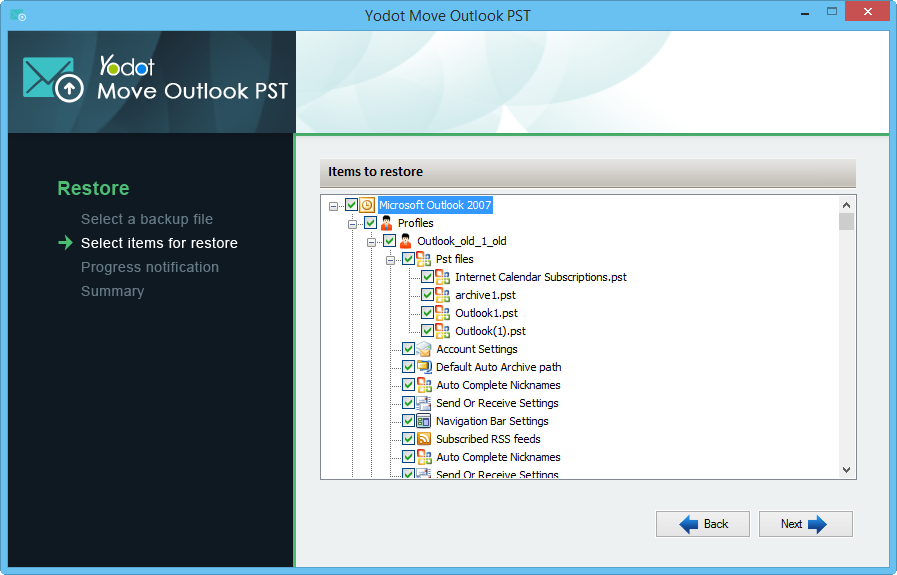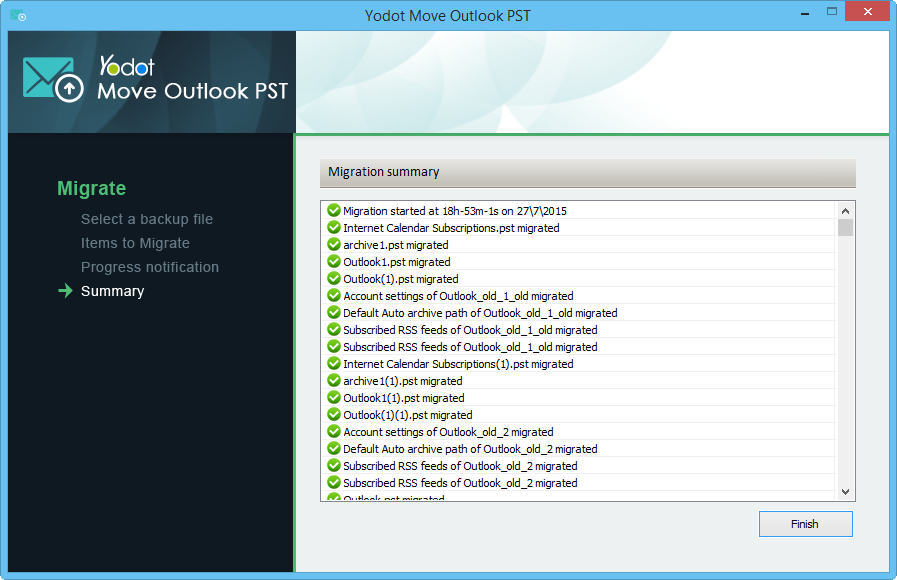-

Découvrez le meilleur moyen de transférer Outlook Notes dans une nouvelle version d'Outlook ou un autre PC Windows directement à partir d'ici.
-

Transférer Outlook Données Fichier Vers Nouvel Ordinateur
Explorer les moyens de transférer un fichier Outlook PST? Puis arrêtez votre recherche et lisez cet article
Fonctionnalités attrayantes de Yodot Move Outlook PST
- Yodot Move Outlook PST est un logiciel sans menace qui assure un moyen simple et sûr de déplacer les profils Outlook vers un nouveau PC ou une version plus récente d'Outlook
- Ce logiciel dispose de trois options principales pour sauvegarder, restaurer et migrer/déplacer le fichier Outlook PST
- L'option de sauvegarde facilite la création d'une sauvegarde du profil Outlook sélectionné
- L'option de restauration vous permet de choisir le profil Outlook sauvegardé pour le restaurer dans Microsoft Outlook en cas de plantage inattendu de l'application
- L'option de migration facilite le processus de déplacement de l'intégralité du profil Outlook vers un autre ordinateur, une version plus récente d'Outlook ou vers un autre compte Outlook
- Il peut déplacer tous les attributs de messagerie du profil Outlook comme les e-mails, les contacts, les dossiers personnels, les notes, les journaux, les tâches, les règles, les alertes, les événements de calendrier, les signatures ainsi que les paramètres de compte et l'intégralité du fichier PST
- L'option de planification intégrée prendra en charge la génération d'une sauvegarde automatique des données Outlook
- Aperçu
- Caractéristiques et Scénarios
- Configuration Requise
- Captures d'écran
Microsoft Outlook est le moyen préférable pour effectuer une communication par courrier électronique dans le secteur des entreprises. Dès les grandes entreprises, MS Office Outlook est également utilisé par les petites entreprises. En configurant le compte de messagerie avec Outlook sur un ordinateur, le propriétaire du compte de messagerie sera autorisé à faire bon usage de cette application à la fois en mode en ligne et hors ligne. Les données de chaque compte de messagerie ou profil dans Outlook seront enregistrées au format .pst pour une utilisation en ligne et au format .ost pour le mode hors ligne.
Cependant, lors de la mise à niveau d'Outlook d'une version plus ancienne vers une version plus récente ou lorsque vous souhaitez déplacer le profil Outlook d'un ordinateur actuel vers un autre, vous pouvez vous demander comment effectuer le processus. En outre, la méthode manuelle de déplacement du profil Outlook est un travail fastidieux et nécessite une connaissance approfondie de l'application Outlook. En attendant, la méthode manuelle de déplacement d'Outlook peut ne pas déplacer tous les attributs et paramètres du profil. Pour vous aider dans un tel scénario, voici le produit Yodot Move Outlook. Il peut facilement déplacer le profil Outlook d'un ordinateur à un autre ou d'une version plus ancienne à une version plus récente de MS Outlook. Cet outil vous permet également de sauvegarder et de restaurer le fichier de données Outlook préféré à tout moment.
Étapes pour exécuter l'application Yodot Move PST Outlook:
- Téléchargez le logiciel et installez-le sur votre ordinateur Windows
- Avant d'exécuter l'outil, quittez Outlook s'il est ouvert
- Après avoir exécuté le programme, dans la fenêtre principale, il y a trois options principales à savoir - SAUVEGARDE, RESTAURATION et MIGRATION
- Pour migrer le profil Outlook, vous devez d'abord créer sa sauvegarde à l'aide de l'option BACKUP
- Cliquez dessus et la fenêtre suivante apparaît avec deux sous-options, Smart Backup et Advance Backup
- Préférez l'option Smart Backup pour générer une sauvegarde de l'intégralité des données Outlook, avec ses paramètres de compte en un clic
- Pour personnaliser le processus de création de sauvegarde, utilisez l'option de sauvegarde avancée pour sélectionner uniquement les éléments préférés et terminer le processus
- Pour restaurer la sauvegarde précédente dans votre Outlook après un échec d'Outlook, exécutez l'outil et cliquez sur l'option "RESTAURE" et sélectionnez le profil de sauvegarde existant
- Et pour déplacer les données de votre profil Outlook vers un autre ordinateur, installez et exécutez cette application sur ce nouvel ordinateur, puis cliquez sur l'option "MIGRATE"
- En poursuivant, sélectionnez la sauvegarde précédente créée à l'aide de Yodot Move Outlook et cliquez sur suivant
Pourquoi préférer Yodot Déplacer Outlook:
| Principales caractéristiques | La description |
| Outil tout-en-un | Yodot Déplacer Outlook PST est tout en une solution pour la gestion et la sécurisation des données de profil Microsoft Outlook |
| Fonctionnalités intelligentes | Il est conçu avec une architecture en lecture seule pour protéger les données Outlook contre les dommages. Inclut différents niveaux de sauvegarde comme la sauvegarde intelligente et la sauvegarde avancée |
| GUI simple | Le nombre de clics est suffisant pour sauvegarder, restaurer ou migrer en toute sécurité les données du profil Outlook |
| Compatibilité | Prend en charge de travailler sur tous les systèmes d'exploitation Windows, y compris les derniers Windows 10 |
| Planifier la sauvegarde | Façon intelligente de sauvegarder les fichiers de données Outlook à une heure déterminée en utilisant l'option 'Schedule' |
| Prend en charge le dernier Office 365 | Avec Outlook 2003, 2007, 2010 et 2013, il prend en charge le déplacement des profils MS Office Outlook vers le dernier compte Office 365 |
Quand est Yodot Déplacer Outlook nécessaire?
| Passer à un autre bureau | Tout en déplaçant votre compte Windows vers un autre système, vous devez déplacer le profil Outlook avec toutes les autres données. |
| Formatage: | La réinstallation du système d'exploitation Windows sur l'ordinateur formatera le lecteur entier et vous obligera à déplacer le profil Outlook vers un autre emplacement de stockage avant le formatage |
| Mise à niveau d'Outlook: | Dans le processus de mise à niveau d'Outlook de la version la plus ancienne vers la dernière version, par exemple d'Outlook 2007 vers Outlook 2013 ou lors du transfert du compte Outlook vers Microsoft Office 365 |
| Systèmes d'exploitation pris en charge |
Spécifications matérielles
Versions Outlook prises en charge
|